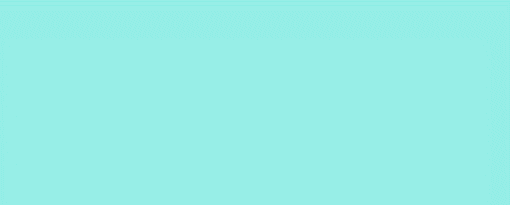 |
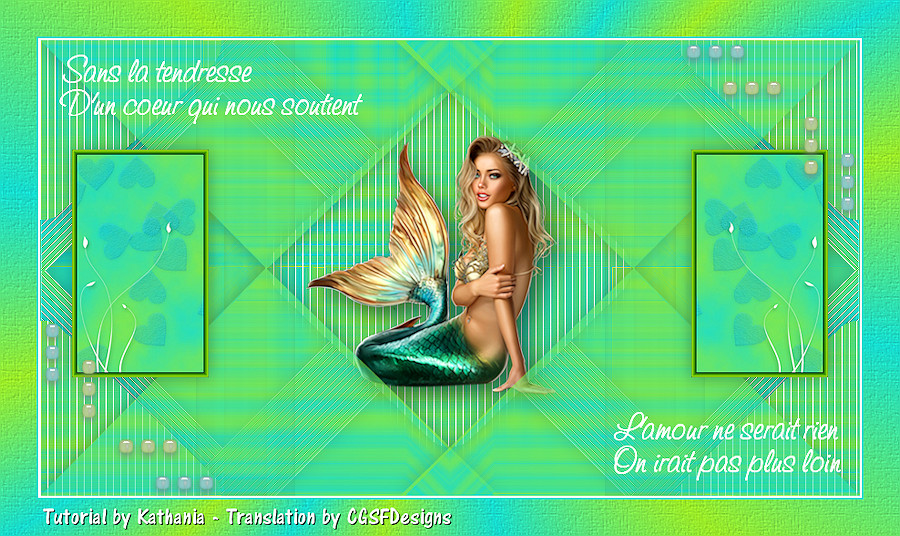
Deze tutorial is auteursrechtelijk beschermd door Kathania, alle rechten voorbehouden.
Elke verspreiding, zonder voorafgaande schriftelijke toestemming is geheel verboden.
Elke gelijkenis met een andere tutorial is puur toeval.
Deze les is geschreven in PSP X9 op 21-01-2019.
Ik heb de persoonlijke toestemming van Kathania om haar lessen te vertalen uit het Frans.
Wil je deze vertaling linken, dan moet je Kathania daarvoor persoonlijk toestemming om vragen !!!
Ik ben alleen maar de vertaler, de auteursrechten liggen volledig bij Kathania.
Merci beaucoup Kathania, que je pouvez traduire vos leçonsmen Néerlandais.
Claudia.
Materialen :
Steek de Selecties in de juiste map van jouw PSP versie : Corel_12/Selecties.
Steek het Textuur "Toile01" in de juiste map van jouw PSP versie : Corel_02/Texturen.
Voor deze les dien je zelf een personage tube te zoeken en je kleuren daarop aan te passen.
Filters :
Filters Unlimited 2.0.
Toadies - Weaver ***
Simple - Diamonds en Pizza Slice Mirror.
FM Tile Tools - Blend Emboss.
AP 01 {Innovations] - Lines - SilverLining.
VanDerLee - UnPlugged-X.
Mehdi - Wavy Lab 1.1.
Kleurenpallet :
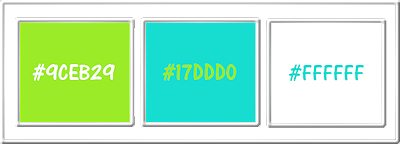
1ste kleur = #9CEB29
2de kleur = #17DDD0
3de kleur = #FFFFFF
Wanneer je met eigen kleuren werkt speel dan met de mengmodus en/of dekking naar eigen inzicht.
Klik op onderstaande banner om naar de originele les te gaan :

Ga naar het Kleurenpallet en zet de Voogrondkleur op de 1ste kleur en de Achtergrondkleur op de 2de kleur.

1.
Open een Nieuwe afbeelding van 900 x 500 px, transparant.

2.
Ga naar het Kleurenpallet en klik met de muis in de Voorgrondkleur en daarna op het tabblad "Verloop".
Maak een Verloop met deze instellingen :
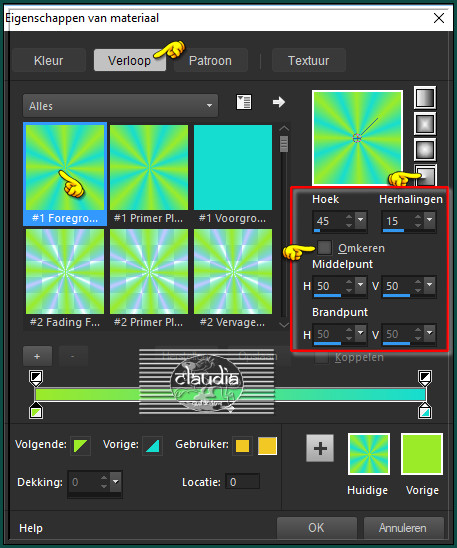

3.
Ga terug naar de afbeelding en vul deze met het Verloop.
Effecten - Vervormingseffecten - Wind :
Windrichting = Van rechts
Windkracht = 100

4.
Effecten - Vervormingseffecten - Stralenkrans :
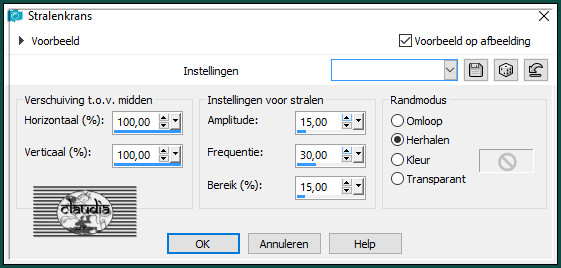

5.
Effecten - Insteekfilters - <I.C.NET Software> - Filters Unlimited 2.0 - Toadies - Weaver :
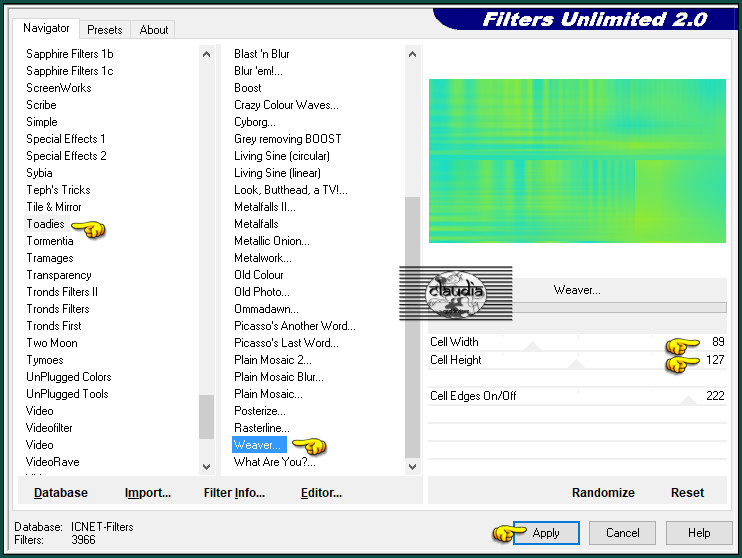

6.
Effecten - Randeffecten - Accentueren.

7.
Lagen - Dupliceren.
Effecten - Insteekfilters - Simple - Diamonds.
Lagen - Eigenschappen : zet de Dekking van deze laag op 60%.
Effecten - Insteekfilters - Simple - Pizza Slice Mirror.

8.
Selecties - Selectie laden/opslaan - Selectie laden vanaf schijf : latendresse1_kathania
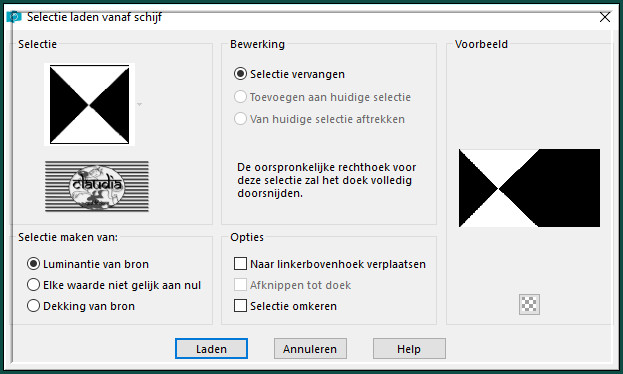
Selecties - Omkeren.
Druk 1 x op de Delete toets op het toetsenbord.
Selecties - Niets selecteren.

9.
Effecten - 3D-Effecten - Slagschaduw :
Verticaal = 0
Horizontaal = 0
Dekking = 30
Vervaging = 30
Kleur = Zwart (#000000)

10.
Lagen - Dupliceren.
Afbeelding - Spiegelen - Horizontaal spiegelen.
Lagen - Samenvoegen - Omlaag samenvoegen.

11.
Activeer in het Lagenpallet de onderste laag (= Raster 1).
Selecties - Selectie laden/opslaan - Selectie laden vanaf schijf : latendresse2_kathania
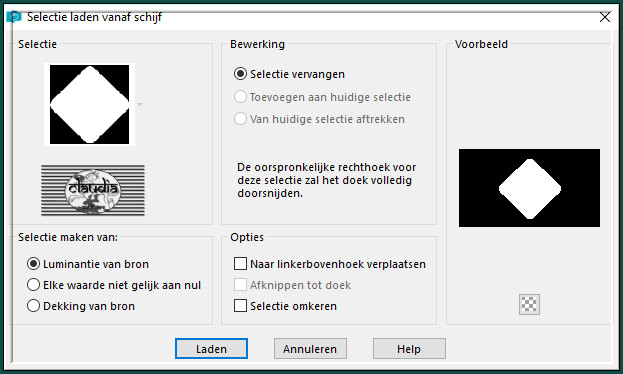
Selecties - Laag maken van selectie.
Effecten - Insteekfilters - FM Tile Tools - Blend Emboss :
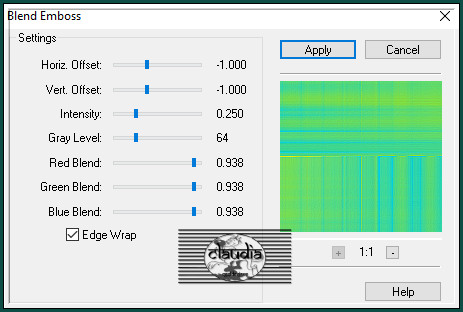

12.
Selecties - Niets selecteren.
Effecten - Afbeeldingseffecten - Naadloze herhaling :
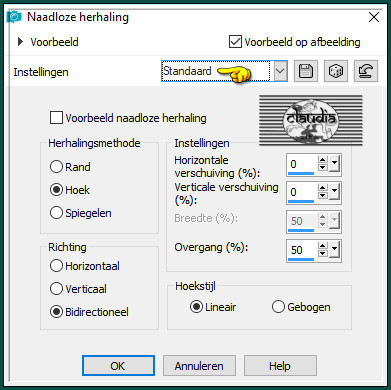

13.
Effecten - 3D-Effecten - Slagschaduw : de instellingen staan goed.

14.
Effecten - Insteekfilters - AP 01 [Innovations] - Lines - SilverLining :
![Effecten - Insteekfilters - AP 01 [Innovations] - Lines - SilverLining](../../images/Vertaalde_Lessen/Kathania/La-Tendresse/Plaatje8.jpg)

15.
Selecties - Selectie laden/opslaan - Selectie laden vanaf schijf : latendresse3_kathania
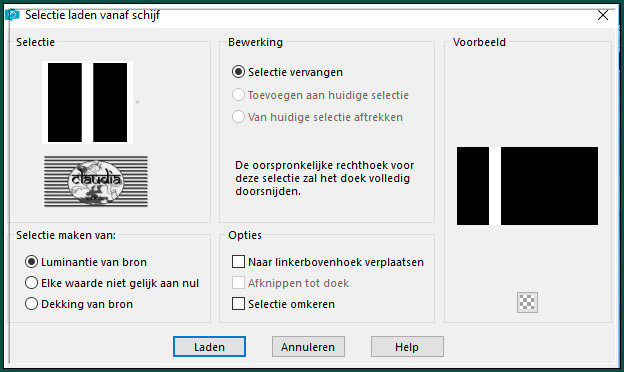
Lagen - Nieuwe rasterlaag.
Vul de selectie met het Verloop.
Laat de selectie actief !!!

16.
Effecten - 3D-Effecten - Als knop : Kleur = 1ste kleur
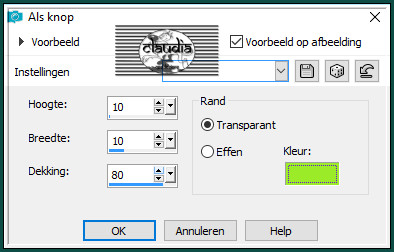

17.
Effecten - Insteekfilters - VanDerLee - UnPlugged-X :
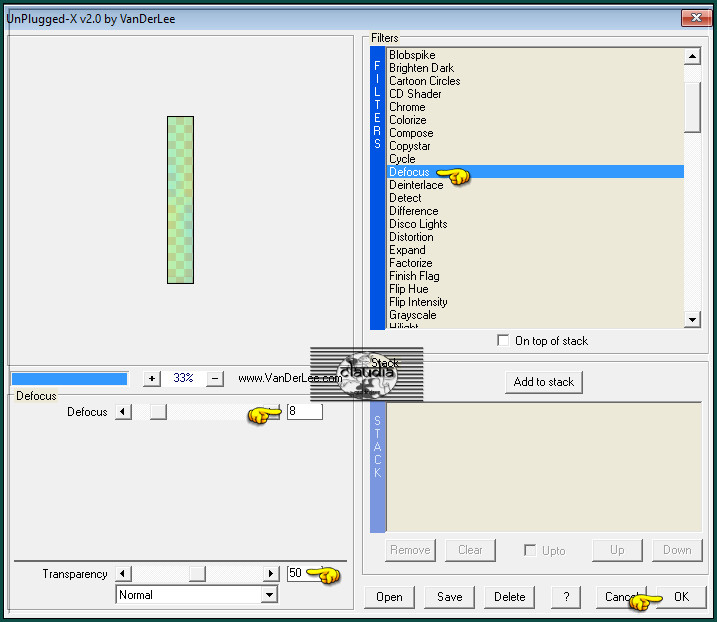

18.
Selecties - Niets selecteren.
Lagen - Dupliceren.
Afbeelding - Spiegelen - Horizontaal spiegelen.
Lagen - Samenvoegen - Omlaag samenvoegen.

19.
Effecten - Afbeeldingseffecten - Naadloze herhaling :
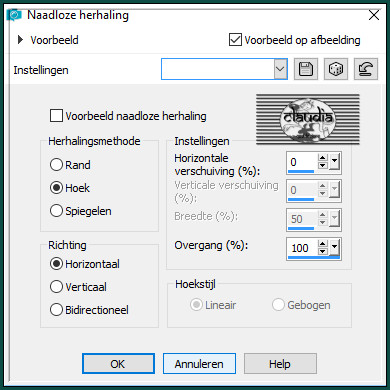

20.
Activeer de bovenste laag in het Lagenpallet (= Kopie van Raster 1).
Open uit de materialen het element "deco1".
Bewerken - Kopiëren.
Ga terug naar je werkje.
Bewerken - Plakken als nieuwe laag.
Afbeelding - Formaat wijzigen : 50%, formaat van alle lagen wijzigen niet aangevinkt.
Aanpassen - Scherpte - Verscherpen.

21.
Druk op de K toets op het toetsenbord om het raster te activeren en voer deze getallen in :
Positie X = 35,00 / Positie Y = 120,00

Druk op de M toets om het raster te deactiveren.

22.
Effecten - 3D-Effecten - Slagschaduw : de instellingen staan goed.

23.
Lagen - Dupliceren.
Afbeelding - Spiegelen - Horizontaal spiegelen.
Lagen - Samenvoegen - Omlaag samenvoegen.
Het Lagenpallet ziet er zo uit :
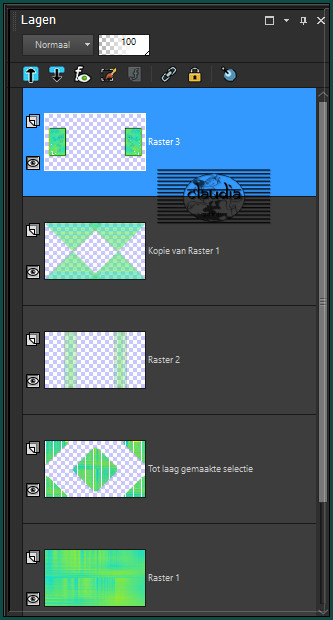

24.
Activeer de 2de laag bovenaan in het Lagenpallet (= Kopie van Raster 1).
Lagen - Nieuwe rasterlaag.
Selecties - Selectie laden/opslaan - Selectie laden vanaf schijf : latendresse4_kathania
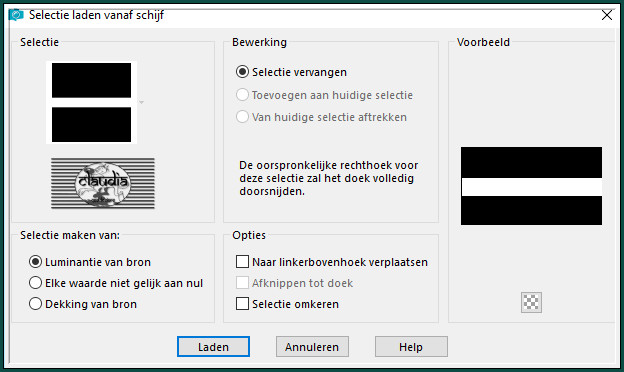

25.
Effecten - Insteekfilters - Mehdi - Wavy Lab 1.1 :
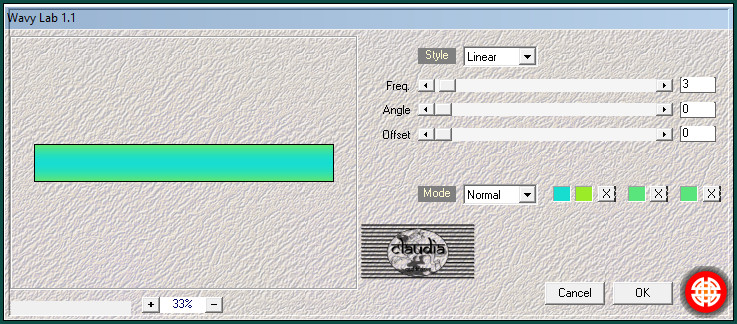

26.
Effecten - Insteekfilters - AP 01 [Innovations] - Lines - SilverLining :
![Effecten - Insteekfilters - AP 01 [Innovations] - Lines - SilverLining](../../images/Vertaalde_Lessen/Kathania/La-Tendresse/Plaatje20.jpg)

27.
Selecties - Niets selecteren.
Lagen - Dupliceren.
Effecten - Geometrische effecten - Scheeftrekking :
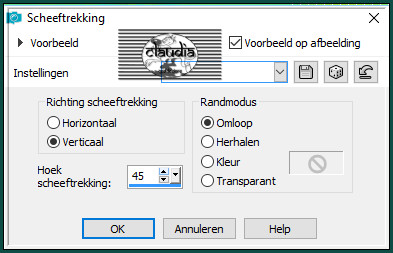

28.
Activeer in het Lagenpallet de laag er net onder (= Raster 4).
Effecten - Geometrische effecten - Scheeftrekking :
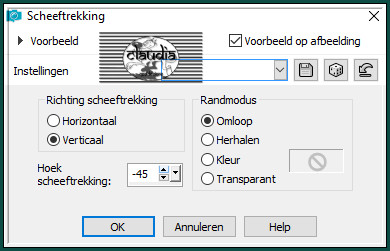

29.
Activeer in het Lagenpallet de 2de laag bovenaan, de laag er net boven dus (= Kopie van Raster 4).
Lagen - Samenvoegen - Omlaag samenvoegen.
Effecten - 3D-Effecten - Slagschaduw : de instellingen staan goed.

30.
Lagen - Schikken - 3 x Omlaag.
Deze laag komt nu net boven de onderste laag te staan in het Lagenpallet (= Raster 1).
Effecten - Randeffecten - Accentueren.

31.
Activeer in het Lagenpallet de 3de laag bovenaan (= Raster 2).
Open de door jouw gekozen tube voor deze les.
Bewerken - Kopiëren.
Ga terug naar je werkje.
Bewerken - Plakken als nieuwe laag.
Afbeelding - Formaat wijzigen naar eigen inzicht tot de tube mooi in de middelste ruit op je werkje past :
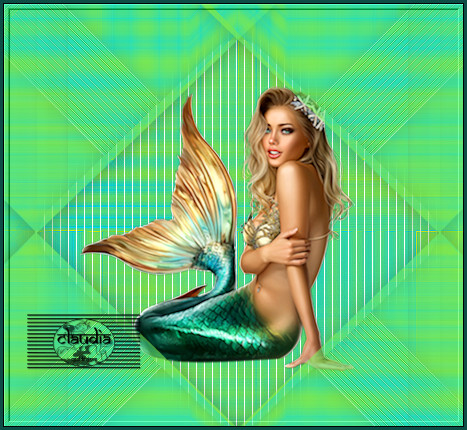
Geef de tube eventueel een slagschaduw, maar dit is niet verplicht.

32.
Activeer de bovenste laag in het Lagenpallet (= Raster 3).
Open uit de materialen het WordArt "deco_2texte" (of maak je eigen tekst).
Verwijder het watermerkje.
Bewerken - Kopiëren.
Ga terug naar je werkje.
Bewerken - Plakken als nieuwe laag.
De tekst staat gelijk goed.

33.
Ga naar het Kleurenpallet en zet de Voorgrondkleur terug op de effen 1ste kleur.
Afbeelding - Randen toevoegen : Symmetrisch aangevinkt
2 px met de 3de kleur
2 px met de 2de kleur
40 px met de 1ste kleur

34.
Activeer de Toverstaf, Doezelen en Tolerantie op 0.
Ga terug naar je werkje en selecteer de rand van 40 px.
Ga terug naar het Kleurenpallet en klik in de Voorgrondkleur en daarna op het tabblad "Verloop".
De instellingen staan nog goed.
Ga terug naar je werkje en vul de selectie met het Verloop.
Effecten - Textuureffecten - Textuur : Toile01
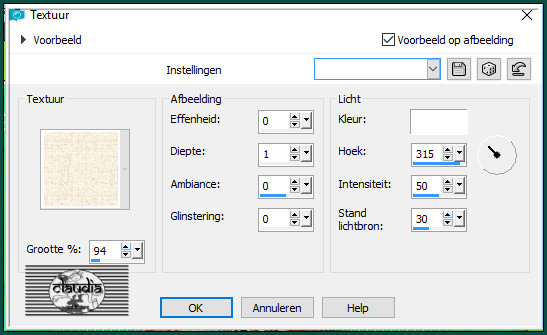

35.
Selecties - Niets selecteren.
Open uit de materialen het element "deco3".
Verwijder het watermerkje.
Bewerken - Kopiëren.
Ga terug naar je werkje.
Bewerken - Plakken als nieuwe laag.
Het element staat gelijk goed.
Lagen - Nieuwe rasterlaag en plaats hierop je watermerkje.
Lagen - Samenvoegen - Alle lagen samenvoegen.
Afbeelding - Formaat wijzigen : 900 px, breedte, formaat van alle lagen wijzigen niet aangevinkt.
Aanpassen - Scherpte - Verscherpen.
Sla je werkje op als JPG-formaat en daarmee ben je aan het einde gekomen van deze mooie les van Kathania.
© Claudia - Januari 2019.





